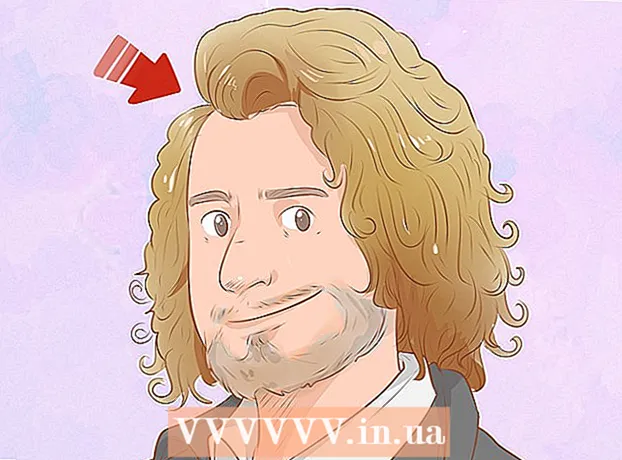Autorius:
Christy White
Kūrybos Data:
8 Gegužė 2021
Atnaujinimo Data:
1 Liepos Mėn 2024

Turinys
- Žengti
- 1 iš 5 metodas: „HP Smart“ naudojimas „Windows 10“
- 2 iš 5 metodas: „Windows“ skirtų „HP Solutions Center“ arba „Printer Assistant“ naudojimas
- 3 metodas iš 5: „HP Utility“ naudojimas „Mac“
- 4 metodas iš 5: naudokite spausdintuvo ekraną
- 5 metodas iš 5: išspręsti derinimo problemas
Jei jūsų HP spausdintuvas nesugeba tinkamai sulygiuoti jūsų atspausdintų puslapių arba jei jūsų spausdintuve rodomas klaidos pranešimas „nepavyko sulyginti“, greičiausiai jūsų kasetės yra nesuderintos. Šis „wikiHow“ mokys jus, kaip pertvarkyti HP spausdintuvo spausdinimo kasetes naudojant „Windows“, „MacOS“ arba spausdintuvo ekraną.
Žengti
1 iš 5 metodas: „HP Smart“ naudojimas „Windows 10“
 Įjunkite savo HP spausdintuvą. Šis metodas išmokys jus naudotis nemokama „HP Smart“ spausdintuvų valdymo programa, skirta „Windows 10“.
Įjunkite savo HP spausdintuvą. Šis metodas išmokys jus naudotis nemokama „HP Smart“ spausdintuvų valdymo programa, skirta „Windows 10“. - Taip pat galite valdyti spausdintuvą naudodamiesi „HP Solutions Center“ (2010 m. Ir vėlesni modeliai) arba „HP Printer Assistant“ (senesni nei 2010 m. Modeliai). Jei meniu Pradėti jau turite vieną iš šių programų, kaip alternatyvą galite naudoti „HP Solutions Center“ arba „Windows“ spausdintuvo padėjėjo metodą.
 Į spausdintuvo įvesties dėklą įdėkite nedidelę balto spausdintuvo popieriaus šūsnį. Popierius, kurį naudojate spausdintuvui sulyginti, turi būti tuščias, baltas ir standartinis A4.
Į spausdintuvo įvesties dėklą įdėkite nedidelę balto spausdintuvo popieriaus šūsnį. Popierius, kurį naudojate spausdintuvui sulyginti, turi būti tuščias, baltas ir standartinis A4.  Kompiuteryje atidarykite „HP Smart“ programą. Įdiegę rasite meniu Pradėti.Jei to nematote, atlikite šiuos veiksmus, kad įdiegtumėte programą dabar:
Kompiuteryje atidarykite „HP Smart“ programą. Įdiegę rasite meniu Pradėti.Jei to nematote, atlikite šiuos veiksmus, kad įdiegtumėte programą dabar: - Spustelėkite meniu Pradėti ir pasirinkite „Microsoft Store“.
- Tipas hp protingas juostoje „Paieška“ ir paspauskite ↵ Įveskite.
- Spustelėkite „HP Smart“ programa (mėlyna piktograma su spausdintuvu ir popieriaus lapais).
- Spustelėkite mėlyną Gaukite mygtuką.
- Spustelėkite programą, kad ją paleistumėte, ir vykdykite ekrane pateikiamas instrukcijas, kad nustatytumėte spausdintuvą.
 „HP Smart“ lange spustelėkite savo spausdintuvą.
„HP Smart“ lange spustelėkite savo spausdintuvą. spustelėkite Spausdinimo kokybės įrankiai. Tai kairiajame stulpelyje po antrašte „Naudingumas“.
spustelėkite Spausdinimo kokybės įrankiai. Tai kairiajame stulpelyje po antrašte „Naudingumas“. - Jei kairiajame stulpelyje nematote jokių teksto parinkčių, spustelėkite meniu (tris eilutes) viršutiniame kairiajame lango kampe, kad jį išplėstumėte.
 Spustelėkite parinktį Lygiuoti.
Spustelėkite parinktį Lygiuoti. Vykdykite ekrane pateikiamas instrukcijas. Variantas Lygiuoti padės jums išspausdinti specialų puslapį, kuris išlygina jūsų spausdintuvo kasetes.
Vykdykite ekrane pateikiamas instrukcijas. Variantas Lygiuoti padės jums išspausdinti specialų puslapį, kuris išlygina jūsų spausdintuvo kasetes. - Jei jūsų spausdintuve yra įmontuotas skaitytuvas, jis nuskaito lygiavimo puslapį. Ekrane pasirodys tolesnės instrukcijos.
- Jei matote klaidą tokiame pranešime kaip „Nepavyko sulyginti“ arba „Nepavyko sulyginti“, žr. Metodą „Ištaisyti sulyginimo problemas“.
2 iš 5 metodas: „Windows“ skirtų „HP Solutions Center“ arba „Printer Assistant“ naudojimas
 Įjunkite savo HP spausdintuvą. Šis metodas turėtų veikti visose „Windows“ versijose.
Įjunkite savo HP spausdintuvą. Šis metodas turėtų veikti visose „Windows“ versijose. - Jei jūsų HP spausdintuvas buvo išleistas 2010 m. Ar vėliau, tikriausiai kompiuteryje turite „HP Solutions Center“. Jei jis yra senesnis, tikriausiai turite „HP Printer Assistant“ programinę įrangą.
- Norėdami sužinoti, kuri HP programinė įranga įdiegta, atidarykite meniu Pradėti, raskite antrinį meniu HP ir ieškok tavęs HP sprendimų centras arba „HP Printer Assistant“.
- Jei neturite nė vienos parinkties, žiniatinklio naršyklėje eikite į https://support.hp.com/us-en/drivers ir vykdykite ekrane pateikiamas instrukcijas, kad rastumėte spausdintuvo modeliui skirtą „HP Easy Start“ diegimo programą ir atsisiųstumėte.
 Į spausdintuvo įvesties dėklą įdėkite nedidelę balto spausdintuvo popieriaus šūsnį. Popierius, kurį naudojate spausdintuvui sulyginti, turi būti tuščias, baltas ir standartinio A4 formato.
Į spausdintuvo įvesties dėklą įdėkite nedidelę balto spausdintuvo popieriaus šūsnį. Popierius, kurį naudojate spausdintuvui sulyginti, turi būti tuščias, baltas ir standartinio A4 formato.  Kompiuteryje atidarykite „HP Solution Center“ programą. Jį turėtumėte rasti meniu Pradėti, kartais vadinamą aplanke HP.
Kompiuteryje atidarykite „HP Solution Center“ programą. Jį turėtumėte rasti meniu Pradėti, kartais vadinamą aplanke HP. - Jei tu HP sprendimų centras nematau, tada atidaryk „HP Printer Assistant“.
 spustelėkite Nustatymai. Tai galite rasti lango apačioje.
spustelėkite Nustatymai. Tai galite rasti lango apačioje. - Jei naudojate HP spausdintuvo asistentą, spustelėkite Spausdinti ir nuskaityti ir tada toliau Prižiūrėkite spausdintuvą. Tada pereikite prie 7 veiksmo.
 spustelėkite Spausdinimo parametrai.
spustelėkite Spausdinimo parametrai. spustelėkite Spausdintuvo paslaugos arba Įrenginių paslaugos.
spustelėkite Spausdintuvo paslaugos arba Įrenginių paslaugos. spustelėkite Spausdintuvo įrankiai.
spustelėkite Spausdintuvo įrankiai. Pažymėkite langelį šalia „Išlyginti spausdinimo kasetes“. Tai lango centre, antraštėje „Vaizdo kokybė“.
Pažymėkite langelį šalia „Išlyginti spausdinimo kasetes“. Tai lango centre, antraštėje „Vaizdo kokybė“.  spustelėkite Lygiuoti. Tai lango apačioje. / Ref>
spustelėkite Lygiuoti. Tai lango apačioje. / Ref>  Vykdykite ekrane pateikiamas instrukcijas, kad sulygiuotumėte spausdinimo kasetes. Jei jūsų spausdintuve yra įmontuotas skaitytuvas, jis nuskaito lygiavimo puslapį. Ekrane pasirodys tolesnės instrukcijos.
Vykdykite ekrane pateikiamas instrukcijas, kad sulygiuotumėte spausdinimo kasetes. Jei jūsų spausdintuve yra įmontuotas skaitytuvas, jis nuskaito lygiavimo puslapį. Ekrane pasirodys tolesnės instrukcijos. - Jei matote klaidą tokiame pranešime kaip „Nepavyko sulyginti“ arba „Nepavyko sulyginti“, žr. Metodą „Ištaisyti sulyginimo problemas“.
3 metodas iš 5: „HP Utility“ naudojimas „Mac“
 Įjunkite savo HP spausdintuvą.
Įjunkite savo HP spausdintuvą. Į spausdintuvo įvesties dėklą įdėkite nedidelę balto popieriaus šūsnį. Popierius, kurį naudojate spausdintuvui sulyginti, turi būti tuščias, baltas ir standartinio A4 formato.
Į spausdintuvo įvesties dėklą įdėkite nedidelę balto popieriaus šūsnį. Popierius, kurį naudojate spausdintuvui sulyginti, turi būti tuščias, baltas ir standartinio A4 formato.  „Mac“ kompiuteryje atidarykite „HP Utility“. Kai jis bus įdiegtas, jį rasite aplanke Programos pakatalogyje, vadinamame HP.
„Mac“ kompiuteryje atidarykite „HP Utility“. Kai jis bus įdiegtas, jį rasite aplanke Programos pakatalogyje, vadinamame HP. - Jei nematote programos, turite ją įdiegti. Žiniatinklio naršyklėje eikite į https://support.hp.com/us-en/drivers ir vykdykite ekrane pateikiamas instrukcijas, kad rastumėte ir atsisiųstumėte savo spausdintuvo modeliui skirtą „HP Easy Start“ diegimo programą. Atsisiųsdami dukart spustelėkite .dmg failą, kad įdiegtumėte „HP Utility“.
 spustelėkite Lygiuoti. Šią parinktį galima rasti pirmoje piktogramų grupėje. Tai atvers langą sulyginti kasetes.
spustelėkite Lygiuoti. Šią parinktį galima rasti pirmoje piktogramų grupėje. Tai atvers langą sulyginti kasetes.  spustelėkite Lygiuoti. Tokiu būdu jūsų spausdintuvui bus išsiųstas derinimo puslapis. Atspausdintame puslapyje pasirodo daugybė numeruotų langelių su juodomis ir mėlynomis linijomis.
spustelėkite Lygiuoti. Tokiu būdu jūsų spausdintuvui bus išsiųstas derinimo puslapis. Atspausdintame puslapyje pasirodo daugybė numeruotų langelių su juodomis ir mėlynomis linijomis.  Raskite A eilutės langelį su linijomis, kurios labiausiai sutampa. Laukelis, kuriame rodomas didžiausias tarpas tarp eilučių, yra tas, kurio ieškote. Užsirašykite langelio numerį.
Raskite A eilutės langelį su linijomis, kurios labiausiai sutampa. Laukelis, kuriame rodomas didžiausias tarpas tarp eilučių, yra tas, kurio ieškote. Užsirašykite langelio numerį.  Pasirinkite atitinkamą langelį spausdintuvo programinėje įrangoje. Pasirinkite tinkamą langelį iš A stulpelio.
Pasirinkite atitinkamą langelį spausdintuvo programinėje įrangoje. Pasirinkite tinkamą langelį iš A stulpelio.  Kituose stulpeliuose pažymėkite langelius su daugiausiai sutampančių eilučių. Tęskite, kol pasirinksite visas stulpelio raides.
Kituose stulpeliuose pažymėkite langelius su daugiausiai sutampančių eilučių. Tęskite, kol pasirinksite visas stulpelio raides.  spustelėkite Paruošta. Dabar spausdintuvo kasetės yra sureguliuotos.
spustelėkite Paruošta. Dabar spausdintuvo kasetės yra sureguliuotos. - Jei matote klaidą tokiame pranešime kaip „Nepavyko sulyginti“ arba „Nepavyko sulyginti“, žr. Metodą „Ištaisyti sulyginimo problemas“.
4 metodas iš 5: naudokite spausdintuvo ekraną
 Įjunkite savo HP spausdintuvą. Jei jūsų spausdintuvas turi monitorių, galite sulyginti spausdinimo kasetes nenaudodami kompiuterio.
Įjunkite savo HP spausdintuvą. Jei jūsų spausdintuvas turi monitorių, galite sulyginti spausdinimo kasetes nenaudodami kompiuterio.  Į spausdintuvo įvesties dėklą įdėkite nedidelę balto spausdintuvo popieriaus šūsnį.
Į spausdintuvo įvesties dėklą įdėkite nedidelę balto spausdintuvo popieriaus šūsnį. Eikite į meniu Nustatymai arba Komunalinės paslaugos spausdintuvo. Norėdami patekti, galite naudoti rodyklių klavišus šalia spausdintuvo ekrano.
Eikite į meniu Nustatymai arba Komunalinės paslaugos spausdintuvo. Norėdami patekti, galite naudoti rodyklių klavišus šalia spausdintuvo ekrano.  Pasirinkite Sulygiuokite spausdintuvą. Spausdina lygiavimo testo puslapį. Dabar jūsų bus paprašyta nuskaityti puslapį.
Pasirinkite Sulygiuokite spausdintuvą. Spausdina lygiavimo testo puslapį. Dabar jūsų bus paprašyta nuskaityti puslapį.  Atidarykite skaitytuvo dangtį. Galite pertvarkyti kasetes nuskaitydami lygiavimo puslapį.
Atidarykite skaitytuvo dangtį. Galite pertvarkyti kasetes nuskaitydami lygiavimo puslapį.  Į skaitytuvą įdėkite derinimo bandymo puslapį. Spausdinimo pusė turi būti nukreipta žemyn.
Į skaitytuvą įdėkite derinimo bandymo puslapį. Spausdinimo pusė turi būti nukreipta žemyn.  Sulygiuokite išlygiavimo lapą su priekiniu dešiniuoju skaitytuvo stiklo kampu.
Sulygiuokite išlygiavimo lapą su priekiniu dešiniuoju skaitytuvo stiklo kampu. Uždarykite skaitytuvo dangtį ir paspauskite Gerai. Spausdintuvas nuskaitys išlygiavimo puslapį ir, jei reikia, sulygins kasetes.
Uždarykite skaitytuvo dangtį ir paspauskite Gerai. Spausdintuvas nuskaitys išlygiavimo puslapį ir, jei reikia, sulygins kasetes. - Jei matote klaidą pranešime, pvz., „Nepavyko sulyginti“ arba „Nepavyko sulyginti“, žr. Metodą „Ištaisyti sulyginimo problemas“.
5 metodas iš 5: išspręsti derinimo problemas
 Norėdami sulygiuoti spausdintuvą, naudokite švarų baltą spausdintuvo popierių. Jei negalite tinkamai sulygiuoti spausdintuvo naudodamiesi operacinės sistemos metodu, įsitikinkite, kad spausdintuvo popierius yra nenaudotas, raukšlėtas ir tinkamai įdėtas.
Norėdami sulygiuoti spausdintuvą, naudokite švarų baltą spausdintuvo popierių. Jei negalite tinkamai sulygiuoti spausdintuvo naudodamiesi operacinės sistemos metodu, įsitikinkite, kad spausdintuvo popierius yra nenaudotas, raukšlėtas ir tinkamai įdėtas.  Jei reikia, nuskaitykite lygiavimo puslapį. Jei turite spausdintuvo skaitytuvą, norėdami išlyginti kasetes, turėsite nuskaityti išspausdintą lygiavimo puslapį. Vykdykite ekrane pateikiamas instrukcijas ir visas instrukcijas, rodomas lygiavimo puslapyje, kad įsitikintumėte, jog baigėte visą procesą.
Jei reikia, nuskaitykite lygiavimo puslapį. Jei turite spausdintuvo skaitytuvą, norėdami išlyginti kasetes, turėsite nuskaityti išspausdintą lygiavimo puslapį. Vykdykite ekrane pateikiamas instrukcijas ir visas instrukcijas, rodomas lygiavimo puslapyje, kad įsitikintumėte, jog baigėte visą procesą.  Iš naujo nustatykite spausdintuvą. Jei vis tiek kyla problemų, 60 sekundžių ištraukite maitinimo laidą iš spausdintuvo ir vėl įjunkite. Kai spausdintuvas bus visiškai perkrautas, pabandykite dar kartą sulyginti kasetes.
Iš naujo nustatykite spausdintuvą. Jei vis tiek kyla problemų, 60 sekundžių ištraukite maitinimo laidą iš spausdintuvo ir vėl įjunkite. Kai spausdintuvas bus visiškai perkrautas, pabandykite dar kartą sulyginti kasetes.  Įsitikinkite, kad naudojate originalias HP rašalo kasetes. Jei nenaudojate originalių HP rašalo ar dažų kasečių, pakeiskite kasetes naujomis iš HP. Pigesnės prekės ženklo kasetės gali sukelti derinimo problemų.
Įsitikinkite, kad naudojate originalias HP rašalo kasetes. Jei nenaudojate originalių HP rašalo ar dažų kasečių, pakeiskite kasetes naujomis iš HP. Pigesnės prekės ženklo kasetės gali sukelti derinimo problemų. - Norėdami sužinoti daugiau apie neoriginalias kasetes, apsilankykite http://www.hp.com/go/anticounterfeit.
 Patikrinkite išspausdintą lygiavimo puslapį, ar nėra rašalo problemų. Gerame lygiavimo puslapyje turėtų būti stiprios mėlynos ir juodos linijos.
Patikrinkite išspausdintą lygiavimo puslapį, ar nėra rašalo problemų. Gerame lygiavimo puslapyje turėtų būti stiprios mėlynos ir juodos linijos. - Jei jūsų spausdintuve yra mažai rašalo, lygiavimo puslapis gali būti išblukęs, dryžuotas ar suteptas. Juoda ir (arba) žydra spalva gali būti nerodoma puslapyje. Jei nutiks bet kuris iš šių dalykų, rašalo tikriausiai bus mažai ir reikės pakeisti kasetes.
- Jei išspausdintame lygiavimo puslapyje nėra dryžių, o puslapyje matote juodą ir mėlyną, kreipkitės į HP palaikymo tarnybą, kad būtų atliktas spausdintuvo aptarnavimas.